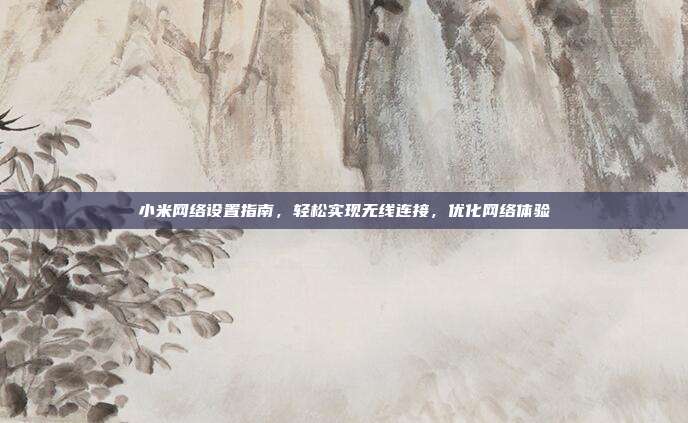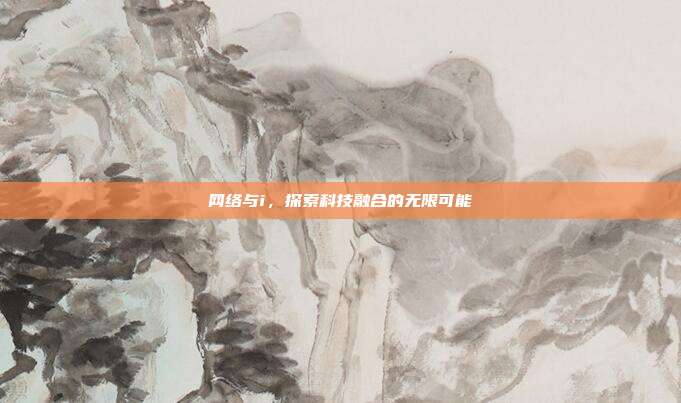随着科技的发展,笔记本电脑已经成为了我们工作和生活中不可或缺的工具,为了更好地管理和利用笔记本电脑的存储空间,合理分区显得尤为重要,本文将为您提供一套完整的笔记本电脑分区教程,帮助您从入门到精通,打造一个高效的工作环境。
笔记本电脑分区不仅可以提高系统运行的稳定性,还能让您的文件管理更加有序,正确的分区策略能够显著提升电脑的性能,延长硬件寿命,以下是详细的笔记本电脑分区教程,让您轻松掌握分区技巧。

一、分区前的准备工作
在进行分区之前,请您确保以下准备工作:
1、备份重要数据:在分区前,请将所有重要数据备份到其他存储设备,以防止数据丢失。
2、关闭防病毒软件:为了确保分区过程顺利进行,请关闭所有防病毒软件。
3、检查硬件状态:使用系统自带的磁盘检查工具检查硬盘是否有坏道等问题。
二、分区工具的选择
市面上有许多分区工具,如Windows自带的磁盘管理工具、DiskGenius、EaseUS Partition Master等,以下是几种常用的分区工具:
1、Windows磁盘管理:简单易用,适用于基本分区需求。
2、DiskGenius:功能强大,支持多种分区格式和高级操作。
3、EaseUS Partition Master:免费版功能丰富,适合初学者使用。
三、分区步骤
以下以Windows磁盘管理为例,为您演示分区步骤:
1、打开磁盘管理:在“我的电脑”中右键点击硬盘,选择“管理”进入磁盘管理界面。
2、创建新分区:选中空白硬盘,右键点击选择“新建简单卷”。
3、设置分区参数:根据需求设置分区大小、文件系统等参数。
4、格式化分区:完成设置后,点击“下一步”,格式化分区。
5、分配驱动器号:为分区分配驱动器号,方便以后查找。
6、完成分区:点击“完成”,分区过程结束。
四、注意事项
1、分区过多会降低性能:过多的分区可能会降低电脑的性能,建议根据实际需求进行分区。
2、分区格式选择:常见的分区格式有NTFS、FAT32等,NTFS支持大文件存储,而FAT32支持更多的设备。
3、避免分区表损坏:分区表损坏会导致数据丢失,请谨慎操作。
就是笔记本电脑分区教程的详细内容,通过合理分区,您可以更好地管理和利用笔记本电脑的存储空间,提高工作效率,希望本文能对您有所帮助,如有其他疑问,欢迎在评论区留言讨论。